Windowsモジュールの修正インストーラーワーカー高いCPU使用率Windows10
コンテンツ:
- WindowsモジュールインストーラーワーカーのCPU使用率の概要
- Windows10のWindowsモジュールインストーラーワーカーとは何ですか?
- Tiworker.exeがWindows10で非常に高いCPUを使用する理由
- Windowsモジュールインストーラーワーカーの高CPUを修正するにはどうすればよいですか?
WindowsモジュールインストーラーワーカーのCPU使用率の高さの概要:
Windowsモジュールインストーラーワーカーの高CPUは、Windows 10の更新を確認した後、またはWindows10にいくつかのドライバーとプログラムをインストールした後に表示されることがよくあります。
コンピューターの実行速度が遅い場合やゲームの読み込みが続く場合は、タスクマネージャーでCPU使用率を確認する傾向がありますが、見つかったのは Tiworker.exeという名前のプロセスです。 またはWindowsモジュールインストーラーワーカーが50%または100%のCPUリソースを大量に消費します。 tiworker.exeの高いCPUエラーを悪化させるために、Windowsモジュールインストーラーワーカーの高いディスクまたはメモリ使用量がWindows10でフォローアップされました。
この記事では、Tiworker.exeプロセスによってこの高いCPUを修正する強力な方法を見つけることができます。
Windows10のWindowsモジュールインストーラーワーカーとは何ですか?
サービスの説明によると、Windows Modules Installer Workerは、Windows Updateとオプションのコンポーネントのインストール、変更、および削除を可能にするために使用されるプロセスです。
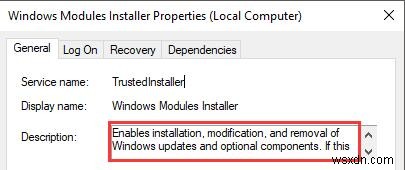
したがって、Tiworker.exeサービスがWindowsUpdateまたはアプリケーションのインストールと密接に関連していることがわかります。通常、Windows 10は自動的に更新されますが、Windows 10 Modules Installer Workerは、更新エラーや残されたバグを修正しようとします。
Windows Updateに関するアクションがある場合は、新しいものをインストールする、アップデートをアンインストールするなどです。このプロセスは常にバックグラウンドで機能し、場合によってはWindowsモジュールインストーラーエラーが発生します。
Tiworker.exeがWindows10で非常に高いCPUを使用する理由
Windows 10の更新がある場合は、かなりのWindows ModulesInstallerWorkerが更新を確認するために起動します。このように、これらのTiworker.exeサービスはバックグラウンドで実行されていますが、CPUも高くなります。
このような状況では、Windows10でこのTiworker.exeの高いCPUエラーを解決するためにいくつかの方法を試してみることをお勧めします。
Windowsモジュールインストーラーワーカーの高CPUを修正するにはどうすればよいですか?
Windows 10では、さまざまな方法を利用して、Tiworker.exeプロセスが大量のCPUを使用しないようにすることができます。たとえば、WindowsUpdateサービスがWindows10で自動的に実行されないようにすることができます。
解決策:
1:Windowsモジュールインストーラーを手動に変更
2:Tiworker.exeプロセスを終了します
3:自動WindowsUpdateを無効にする
4:WindowsUpdateのトラブルシューティングを実行する
5:SoftwareDistributionフォルダーを削除する
6:ドライバーの更新
7:システムファイルチェッカーとDISMを実行する
解決策1:Windowsモジュールインストーラーサービスを手動に変更
一般的に、便宜上、Tiworker.exeサービスをWindowsUpdateに自動的に提供するように設定することをお勧めします。しかし、Windows 10 Modules InstallerのCPUの問題に関しては、手動で作成してみてください。このように、Windowsモジュールインストーラーは自動的に実行されません。
1. Windowsを押します + R 実行をアクティブ化するには ボックス。
2. services.mscと入力します ボックスに入力して、 OKを押します サービスを開くには ウィンドウ。
3.サービス 、下にスクロールしてWindowsモジュールインストーラーを見つけます 右クリックしてプロパティに移動します 。
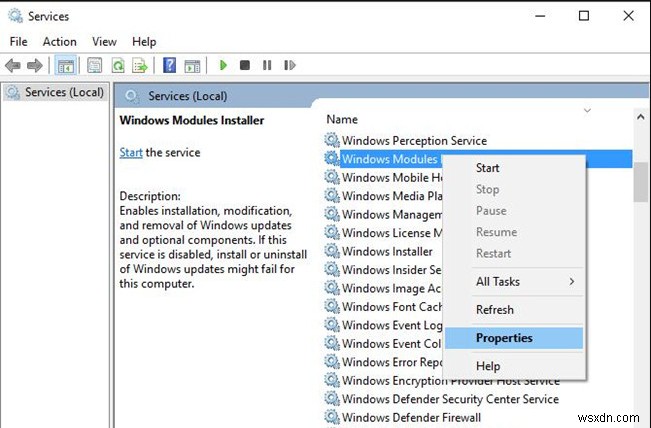
4.一般 タブで、起動タイプを確認します 手動として設定することを選択します 。次に、[ OK]をクリックします 変更を保存します。
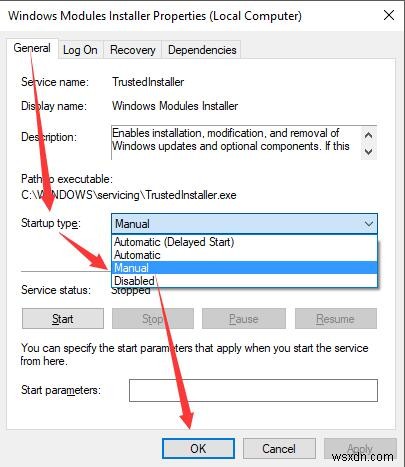
この変更を行ったら、Windows10タスクマネージャーでCPU使用率を確認します。たぶん、Tiworkker.exeプロセスは今のところCPUを消費しません。ある程度、Tiworker.exeの高ディスクも修正できます。
解決策2:Windowsモジュールインストーラーワーカープロセスを終了する
一方、Windowsモジュールインストーラーワーカーの高CPUがWindows 10で修正されることを期待して、Tiworker.exeプロセスを停止することも可能です。
1. Ctrlを押します + Alt +削除 タスクマネージャーを昇格させるための組み合わせキー。
2.タスクマネージャで、下にスクロールして exeを見つけます (Windowsモジュールインストーラーワーカー )処理してから右クリックしてタスクを終了 。
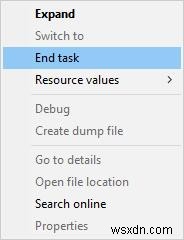
3.Windows10を再起動して有効にします。
Tiworker.exeを無効にすることで、Windows10のWindowsModules Installer Workerによる高いCPU使用率を解決できる場合は、100CPU使用率またはディスクがPCのどこにも表示されないことがわかります。
解決策3:自動WindowsUpdateを無効にする
Windows Modules InstallerWorkerがWindows10で何をするかを確実に知っている場合は、Windowsを自動的に更新するオプションをオフにするようにアドバイスされる理由を理解できます。
ソリューション1で行うことと同じように Windows Modules Installerのスタートアップの種類を手動に設定するには、Windowsの自動更新を無効にします 、サービスでも同じことを行います 。
1.サービスで 、Windowsアップデートを特定します プロパティを開きます 。
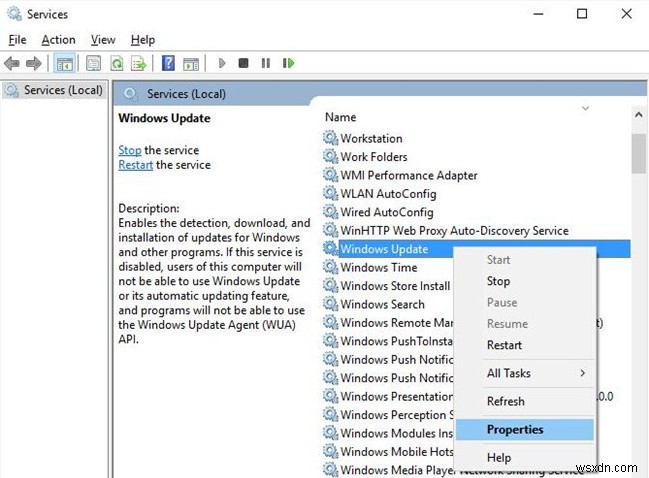
2.Windowsをスタートアップタイプに更新します 手動として 次に、 OKを押します 有効にします。
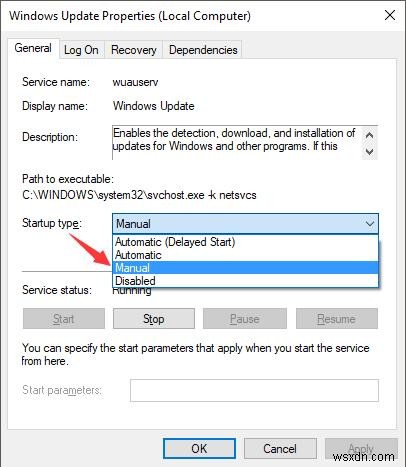
このようにして、Windowsを自動的に更新するのではなく、更新する時間を決定できます。ただし、更新を確認することをお勧めします 更新とセキュリティ Microsoftが提供する新機能を確実に受け取れるようにするため。
したがって、WindowsモジュールインストーラーワーカーによるCPU使用率は、Windows10で大幅に削減されます。
解決策4:WindowsUpdateのトラブルシューティングを実行する
MicrosoftはオンラインWindowsUpdateトラブルシューティングをリリースしましたが 、Windows Updateエラーのトラブルシューティングを行うための組み込みツールがあることをご存知かもしれません。その中には、Tiworker.exeの高CPUがWindows10で使用しているものがあります。
したがって、このMicrosoft Windows Updateのトラブルシューティングツールを利用して、TiworkerのCPUの高さの問題を特定して修正してください。
1.開始に移動します>設定>更新とセキュリティ 。
2.トラブルシューティングの下 、 Windows Updateを確認してください トラブルシューティングツールを実行するをクリックします 。
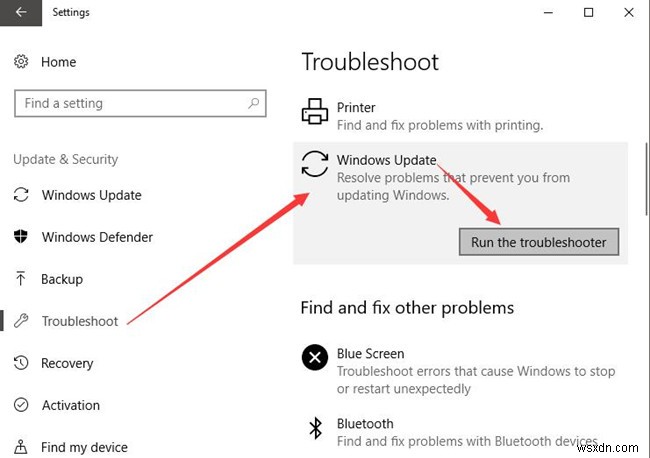
PCに更新の問題がある場合は、このトラブルシューティングツールが通知し、可能であれば修正します。または、オンライントラブルシューティングツールをダウンロードして、Windowsモジュールインストーラーによる高いCPU使用率を解決することもできます。
解決策5:SoftwareDistributionフォルダーを削除する
Windows 10の更新、ドライバー、またはプログラムのインストールによって残された一時ファイルを保存するフォルダーがあります。上で説明したように、Windows10のWindowsモジュールインストーラーワーカーのCPUが高いのは、Windowsの更新プログラムが破損していることが原因である可能性があります。この場合、Windows10のこのSoftwareDistributionフォルダーを削除することもできます。
1.ファイルエクスプローラーを開きます 検索ボックスから。
2.ファイルエクスプローラーで 、 C:\ Windows \ Softwaredistributionを確認してください 次に、このフォルダを右クリックして削除します 。
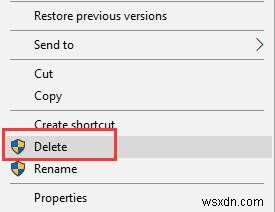
タスクマネージャを開いて、Tiworker.exeプロセスがCPUまたはディスクを大量に消費し続けているかどうかを確認できます。
解決策6:すべてのドライバーを更新する
ドライバーの非互換性により、Windows10でWindowsモジュールインストーラーワーカーのCPUが何らかの形で高くなる可能性があります。一方、Windows 10をアップグレードしたので、PCのドライバーが最新であることを確認する必要があります。
AMD、NVIDIA、Intelサイトなどの対応する公式サイトですべてのデバイスドライバをダウンロードするのは非常に面倒に思えるかもしれません。したがって、Driver Boosterを使用して、グラフィックカード、ビデオ、サウンドカードのドライバ、またはネットワークドライバを自動的に更新することを強くお勧めします。
ドライバーブースター は、Windows 10用のドライバーのダウンロードと更新において専門的で信頼性があります。これを利用して、Tiworker.exeの高いCPUトラブルに対処することもできます。
1.ダウンロード 、Windows10にDriverBoosterをインストールして実行します。
2.スキャンをクリックします 。
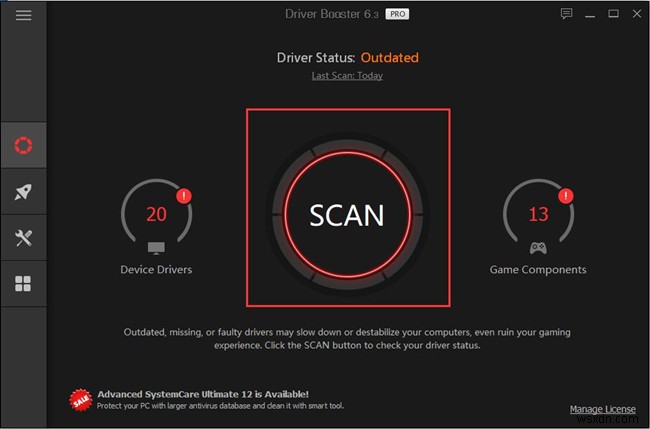
Driver Boosterは、PCで欠落している、破損している、および障害のあるドライバーを検出し始めます。
3.DriverBoosterに今すぐ更新を許可します すべてのドライバーを更新します。
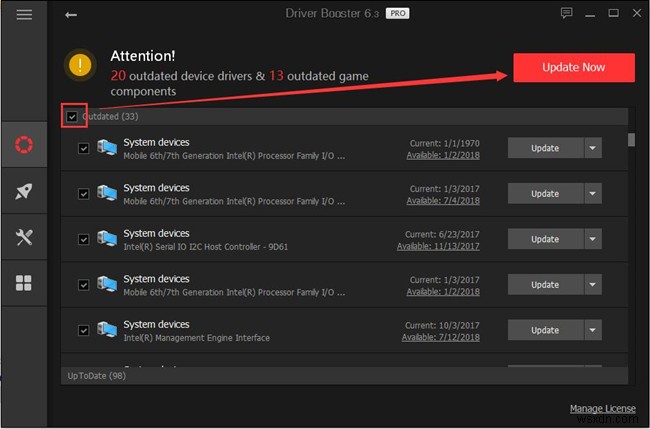
ドライバーブースターの後 コンピュータ用の最新のチップセットまたはディスプレイカードドライバをダウンロードした場合は、コンピュータを再起動して有効にすることもできます。ある意味で、これらの最新のドライバーは、Windows10のWindowsモジュールインストーラーワーカーによる高CPUの解決に役立つ可能性があります。
また、これは、WMIプロバイダーホストの高いCPU使用率などの高いCPU使用率の問題に対処するために実行可能な方法でもあります。 およびNtoskrnl.exeのCPU使用率が高い Windows10の場合。
解決策7:システムファイルチェッカーとDISMを実行する
Tiworker.exeによって高いCPUを引き起こしているのはシステムファイルである可能性を排除するために、SFCツールを使用してWindows 10でコンピューターをスキャンできます。特に、Windows 10を更新した場合、互換性のないファイルや破損したファイルがある可能性があります。それらを修正してください。
1.コマンドプロンプトを検索します 検索ボックスで結果を右クリックして、管理者として実行します。 。
次に、入力をストロークします コマンドプロンプトにアクセスするには 。
2. sfc / scannowを入力します コマンドプロンプト Enterを押します SFCを使用するには。
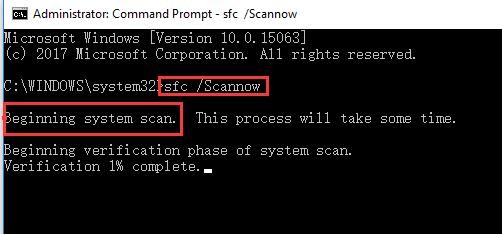
システムファイルチェッカーがシステムスキャンを開始していることがわかります。
これは、Windows10でWindowsModulesInstallerWorkerのCPU使用率が高くなる可能性のある破損したシステムファイルを修復するためのものです。
DISMを実行
または、コンピュータのシステムイメージに問題がある場合は、展開イメージのサービスと管理を使用してイメージの問題をスキャンするためにアクセスできます。 ( DISM 。
DISMを使用してTiworker.exeのCPUの高さの問題を修正するには、次の手順に従います。
1.コマンドプロンプトで (管理者として)次のコマンドを入力します: DISM / Online / Cleanup-Image / RestoreHealth
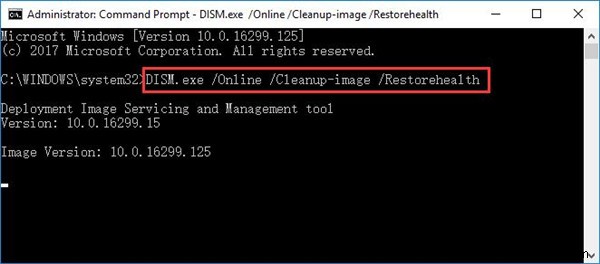
2.次にストロークEnter 実行します。
次にDISM ツールは問題のあるシステムイメージを自動的にスキャンして修正します。
Windows 10で破損したシステムファイルやイメージエラーがないことを確認すると、Windows ModulesInstallerWorkerによる高いCPUも消えることがあります。
-
FIX:Windows モジュール インストーラー ワーカーの CPU 使用率が高い? Tiworker.exe とは?
tiworker.exe プロセスが高い CPU 使用率を消費するのはなぜですか? そして Windows Modules Installer Worker とは何だと思いますか? 最近、PC の起動が少し遅くなっているという報告がユーザーから寄せられています インストール後にパフォーマンスが低下している いくつかの更新 タスク マネージャを開くと、Tiworker.exe が表示されました。 ほぼ 90% を使用しています CPUの そのため、多くのユーザーが再起動したり無効にしようとしたりしましたが、これは Tiworker exe の高い CPU 使用率を克服するための悪い動
-
Windows 11 での Windows モジュール インストーラー ワーカーの CPU 使用率が高い
Windows 11 ラップトップまたはコンピューターの応答が非常に遅い、またはフリーズすることがあります。特に、Windows 11 の更新後に Windows モジュール インストーラーが多くのリソースを消費することがあります。 Windows Modules Installer Worker がこれほど高い CPU 使用率を必要とするのはなぜですか?通常、Windows Modules Installer Worker または TiWorker.exe は正規の Windows サービスであり、Windows の更新に関連しています。また、更新を探してインストールするときに、大量の CP
